当前位置: 首页 > 安装 windows
-

windows10提示“无法创建新分区”_windows10分区创建故障解决方法
1、使用Diskpart清除磁盘并转换为GPT或MBR格式;2、断开其他存储设备仅保留目标硬盘;3、将安装U盘改为USB2.0接口或设备;4、手动创建EFI、MSR及主分区;5、在PE环境下用第三方工具重分区。
Windows系列 5542025-10-04 10:15:02
-

windows8提示“配置windows update失败,正在还原更改”怎么办_windows8更新失败修复方法
1、通过干净启动排除第三方软件冲突,禁用非必要服务和启动项;2、运行Windows更新疑难解答工具自动修复常见问题;3、重置WindowsUpdate组件并清除缓存文件;4、使用SFC扫描修复系统文件;5、断开所有可移动存储设备后尝试更新。
Windows系列 5762025-10-03 18:43:02
-

windows11怎么设置默认的终端应用程序为CMD或PowerShell_windows11终端默认程序切换方法
可通过三种方法将Windows11默认终端设为CMD或PowerShell:一、右键命令提示符以管理员身份运行,右键标题栏→属性→终端选项卡→默认终端应用程序选择命令提示符或Windows控制台主机;二、打开Windows终端→设置→启动→默认配置文件选择CommandPrompt或WindowsPowerShell;三、以管理员身份运行注册表编辑器,导航至HKEY_CURRENT_USER\Console\%%Startup,修改DelegationConsole和DelegationTerm
Windows系列 10822025-10-03 15:34:02
-
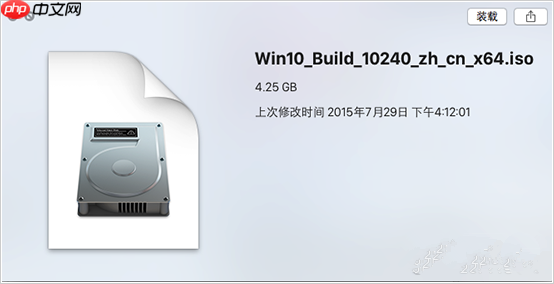
苹果电脑安装win10系统教程
许多购置了苹果电脑的用户都想将自己的设备更换为Windows10系统,但你知道具体的操作步骤吗?今天就让我们一起来学习如何轻松地把苹果系统的电脑改成Windows系统吧,方法相当简便哦。第一步,我们需要先去官网下载一份Windows10的官方原版镜像文件。第二步,还需准备一个至少8GB的U盘,这将用于创建安装Windows10的启动盘。接下来是利用BootCamp工具制作启动U盘的过程:首先将U盘插入Mac的USB接口,在Mac系统里打开BootCa
Windows系列 5372025-10-03 09:43:36
-

如何在 Ubuntu 18.04 上安装和使用 Wine
Wine是一个开源的兼容层,允许你在类Unix操作系统上运行Windows软件应用,例如Linux、FreeBSD和macOS。Wine的全称是WineIsNotanEmulator,它通过将Windows系统调用转换为类Unix系统的POSIX系统调用来实现这一功能。虽然Wine提供了一种在Linux上运行Windows软件的途径,但它并非总是最佳选择。并非所有Windows软件都能在Wine中运行,即使能运行,某些功能也可能无法正常工作。Wi
Windows系列 3512025-10-02 10:18:01
-

清盘清理可能破坏某些设备上的Win10 v2004系统
为了防止大规模发布时出现大量错误,微软对Windows102020五月更新(Version2004)采取了分阶段发布的策略。一旦检测到某些严重问题,这家科技巨头可以迅速阻止向特定硬件配置的设备推送更新,待修复方案完成后才重新恢复推送。在某些情况下,微软还可以借助系统自带的故障修复工具来解决问题,从而减少频繁干预更新暂停的情况。最近的一个案例涉及Windows102004的磁盘清理工具。如果出现问题,可能会导致设备无法正常启动。遗憾的是,微软没有提供太多具体信息,只是提到“在安装Wind
Windows系列 5722025-10-02 10:10:37
-

升级至Win8.1:Vista/Xp迁移指南
Windows8.1在延续应用商店、开始屏幕和微软账户等特性的同时,进一步强化了个性化选项、搜索功能、应用程序体验及云端互联能力,同时保留了用户所信赖的系统安全与稳定运行表现,全面提升操作体验。1、准备就绪2、获取Windows8.1需先安装Windows8系统,随后通过内置的Windows应用商店免费升级至Windows8.1版本,操作简便且无需额外费用。3、检查电脑状态4、Windows8升级助手可自动检测计算机是否满足系统运行要求,并生成兼容性报告,
电脑软件 7412025-10-02 08:19:16
-

windows提示“此电脑无法运行windows 11”怎么办_此电脑无法运行win11解决方法
若电脑无法运行Windows11,首先检查安全启动与TPM2.0是否启用,确认BIOS模式为UEFI而非Legacy,可通过msinfo32查看并进入BIOS设置开启相关功能;若硬件不被支持,可尝试通过注册表绕过检测(BypassTPMCheck和BypassSecureBootCheck设为1),或更新主板BIOS至最新版本以启用必要功能。
Windows系列 2532025-10-01 12:56:02
-
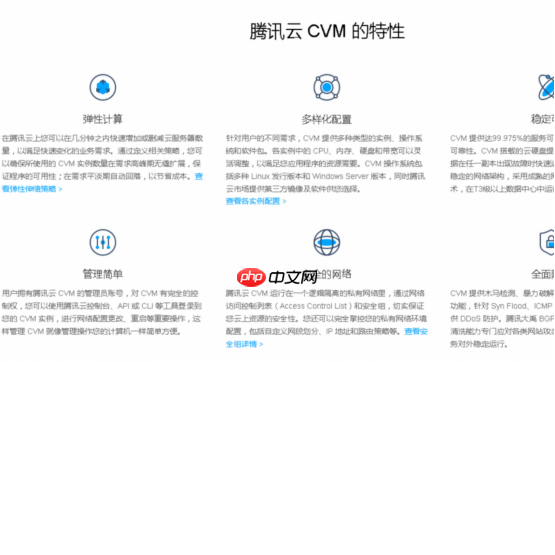
windows11安装的过程复杂吗?具体应当怎么安装?
许多人认为并不是Win10过时,而是因为新版的Windows系统即将推出,因此人们对新版本系统的关注度更高。那么,Windows11的安装过程复杂吗?windows11安装windows11安装的过程复杂吗?Windows11的安装过程是否复杂?如果您目前使用的是Win7、Win8或Win10系统,可以直接进行升级,但前提是必须满足硬件和系统的要求。整体安装过程并不复杂,但许多人表示多次尝试安装后仍无法正常使用,最终以失败告终。这意味着所选择的系统可能不适合您的软件和硬件,因此无法应用。具体如何
Windows系列 1822025-10-01 10:09:01
-

windows11怎么恢复误删的文件_windows11删除文件恢复方法
1、立即按Ctrl+Z可撤销删除;2、从回收站还原文件;3、使用文件历史记录恢复;4、通过OneDrive云备份找回;5、利用Windows文件恢复工具深度恢复。
Windows系列 3702025-10-01 10:01:02
-
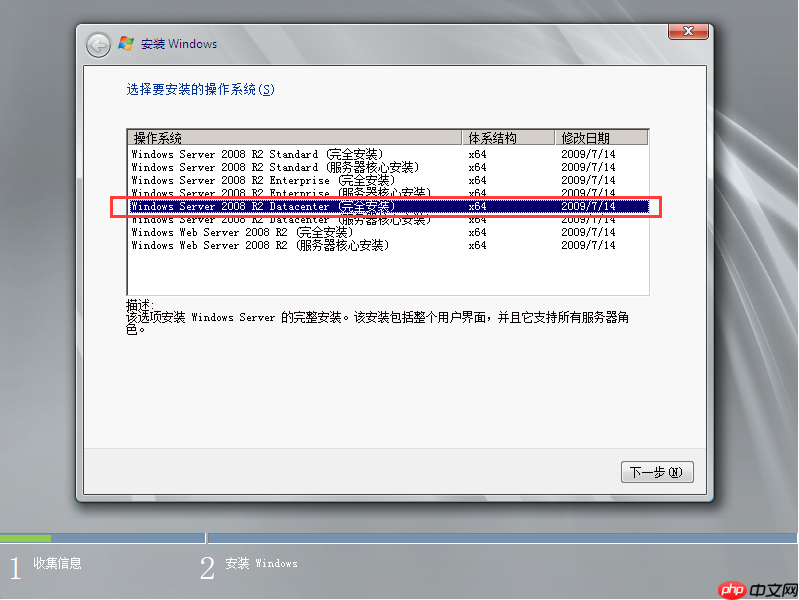
【玩转腾讯云】导入镜像-Windows 2008 R2 Datacenter
微软已经宣布对WindowsServer2008和2008R2的支持于2020年1月14日终止。这意味着定期的安全更新也已停止,不再提供:免费本地安全更新非安全更新免费支持选项在线技术内容更新各云服务提供商也发布了相应的公告,宣布下线Windows2008系列镜像。【PHP中文网】关于WindowsServer2008R2企业版SP164位公共镜像下线通知云平台目前已不再支持使用Windows2008/R2公共镜像进行新购和重装服务器,但用户可以选择自己制作并导入
Windows系列 3522025-10-01 08:41:14
-

windows11怎么退回win10系统_windows11降级回退win10教程
可在升级后10天内通过“设置”中的恢复选项退回Windows10,保留文件但移除新增应用;超期则需使用媒体创建工具重装或尝试重置电脑重新激活回退功能。
Windows系列 2162025-09-30 17:07:02
-
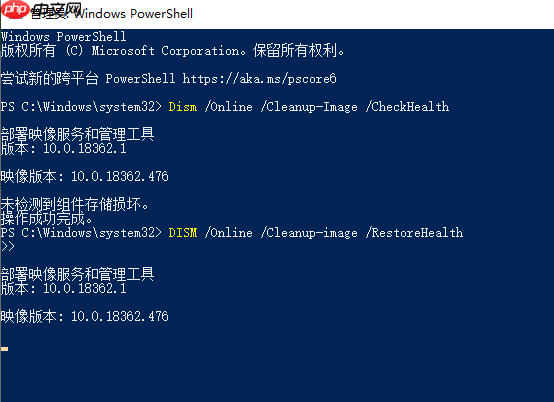
Win10专业版系统经常蓝屏重启该如何解决?
Windows10专业版系统频繁蓝屏重启怎么处理?自从2015年Windows10推出以来,不少用户已经将自己的操作系统升级到了Windows10专业版。然而,近期部分用户反馈称,在使用电脑时无缘无故出现了多次蓝屏重启的情况。这一问题想必困扰了许多朋友。今天,小编就为大家简单分享一下Windows10专业版频繁蓝屏重启的解决办法,希望对大家有所帮助。Windows10专业版频繁蓝屏重启的解决办法:通常情况下,导致蓝屏的进程为【CI.dll】,这是Windows系统用于文件完整
Windows系列 3292025-09-30 09:43:30
-
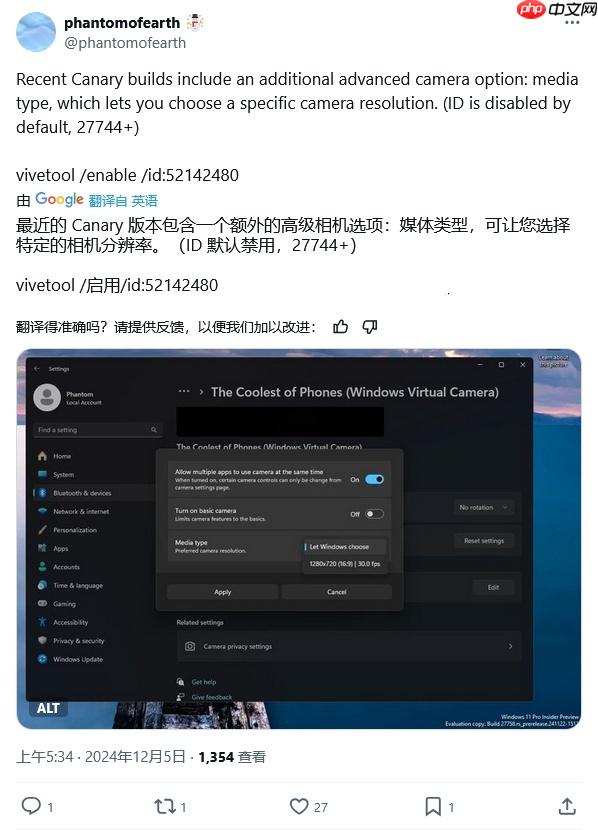
如何在 Windows 11 27744 及更高预览版中启用摄像头分辨率选项
近期发布的Canary频道Windows11预览版(27744及更高版本)中,包含一项隐藏的功能,允许用户自定义网络摄像头的分辨率设置。通过激活该隐藏功能的特定ID,Windows11将会在系统设置中增加一个用于调整网络摄像头图像分辨率的新选项。当前,Windows11系统主要支持调节亮度、对比度以及清晰度等基础参数,而新增的功能则使用户能够手动挑选分辨率与帧率,或者让系统自动匹配最优配置。具体操作步骤如下:下载并安装Windows11Build22635.3790的预览版
Windows系列 7992025-09-30 09:31:01
-

Windows安装程序无法验证产品密钥怎么办?
首先检查产品密钥格式是否正确,确保为5组5位字符组合,避免混淆字母与数字,并确认密钥来源合法;若问题持续,可跳过初始密钥输入,完成系统安装后在“设置>系统>激活”中重新输入;同时验证安装介质完整性,使用微软官方MediaCreationTool重制安装U盘;检查系统时间与网络连接,确保日期准确且联网正常;最后可通过Shift+F10输入slui.exe4启动电话激活。
系统安装 7732025-09-30 09:31:02
-

Windows11Upgrade​小工具:可绕过限制升级Windows 11
Windows11系统的一大热议点便是其严格的升级条件,例如需支持TPM2.0、特定处理器及UEFI等。然而,今天要介绍的Windows11Upgrade工具可以助你轻松规避这些限制。它不仅可帮你迅速获取Windows11的系统镜像,还能实现系统的升级操作。在升级期间,你可以自行决定是进行全面升级并保留应用与数据,仅保存数据而清除应用后安装Windows11,还是直接利用下载的新操作系统ISO文件进行清洁安装。此工具巧妙地绕开了系统需求检测流程,这意味着即便你的设备未达到相关
Windows系列 1692025-09-29 08:50:01
社区问答
-

vue3+tp6怎么加入微信公众号啊
阅读:4847 · 6个月前
-

老师好,当客户登录并立即发送消息,这时候客服又并不在线,这时候发消息会因为touid没有赋值而报错,怎么处理?
阅读:5902 · 6个月前
-

RPC模式
阅读:4940 · 7个月前
-

insert时,如何避免重复注册?
阅读:5739 · 8个月前
-

vite 启动项目报错 不管用yarn 还是cnpm
阅读:6345 · 10个月前
最新文章
-
解决Django项目Nginx Docker部署中静态文件失效问题
阅读:473 · 29秒前
-
《羊蹄山之魂》团队谈游戏主题:从报仇到自我疗愈
阅读:577 · 34秒前
-
使用BeautifulSoup高效抓取网页元素:解决复杂CSS选择器问题
阅读:584 · 50秒前
-
LINUX怎么去除文本文件中的重复行_Linux文本文件去重方法
阅读:225 · 1分钟前
-
Go语言结构体嵌入的真相:为何它不是面向对象继承?
阅读:369 · 1分钟前
-
哪里有高清视频免费在线观看入口
阅读:536 · 1分钟前
-
使用 Symfony Lock 组件有效管理并发请求与防止数据重复
阅读:323 · 1分钟前
-
TypeScript 泛型回调处理多事件类型时的类型推断与解决方案
阅读:687 · 2分钟前
-
mysql中WAL机制的理解
阅读:840 · 2分钟前
-
win11怎么把文件资源管理器的功能区恢复成旧版样式_Win11文件资源管理器功能区恢复旧版方法
阅读:573 · 2分钟前




















